
Руководство пользователя (NV8200P)
.pdf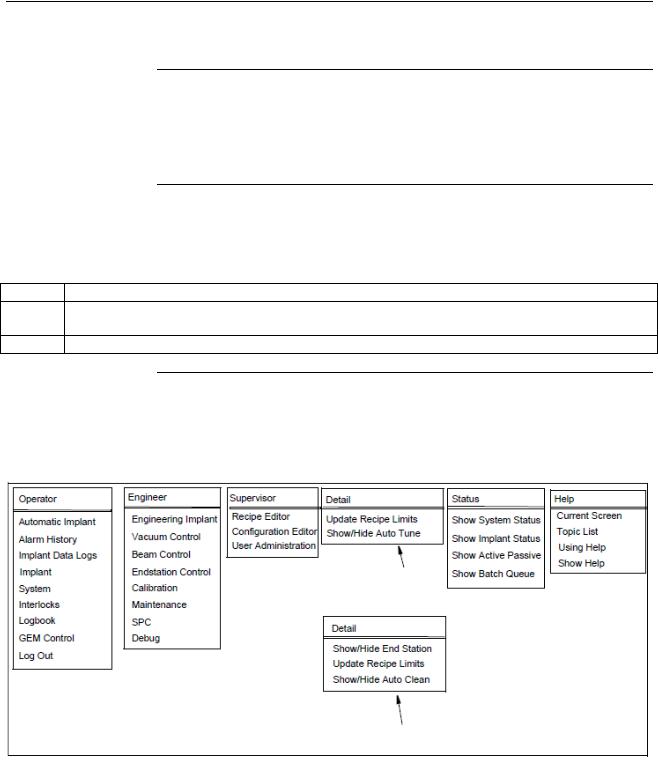
2. Пользовательский интерфейс
Использование раскрывающихся меню
Введение
При клике по кнопке в строке меню появляется раскрывающееся меню, с позициями меню, обеспечивающими доступ к экрану или другому меню.
Процедура
Для использования раскрывающегося меню выполните следующие действия:
Шаг |
Действие |
1Кликните по кнопке Operator, Engineer, Supervisor, Detail, Status или Help.
Появляется ниспадающее меню.
2Кликните по позиции, которую хотите выбрать.
Организация ниспадающего меню
Ниспадающие меню интерфейса оператора имеют организацию, показанную на Рисунке 2-5.
Рисунок 2-5. Меню интерфейса оператора
Меню Detail в экране
«Implant»
Меню Detail в экране «Automatic Implant»
4640-0137-0001 Ред. A |
2-7 |
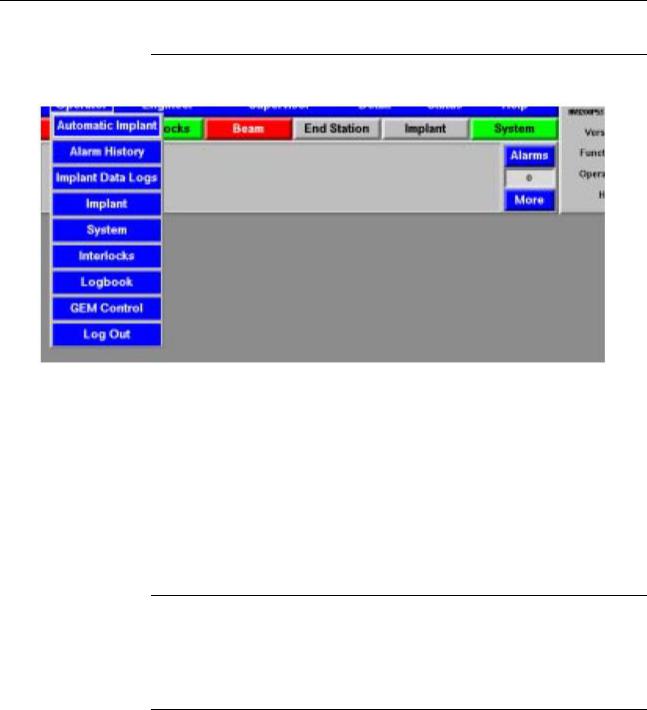
Руководство пользователя системы серии Eaton NV-8200/8250
Ниспадающие меню Operator (Оператор)
Введение
Рисунок 2-6. Ниспадающие меню Operator
Ниспадающие меню Operator обеспечивают доступ к экранам, предоставляющим большинство возможностей, требующихся оператору для повседневной эксплуатации установки ионной имплантации серии NV-8200/ 8250. Эти экраны включают:
• |
Automatic Implant (Автоматическая имплантация) |
• |
Interlocks (Блокировки) |
• |
Alarm History (Хронология предупреждений) |
• |
Logbook (Журнал регистрации) |
• |
Implant Data Logs (Журналы данных имплантации) |
• |
GEM Control (Управление GEM) |
• |
Implant (Имплантация) |
• Log Out (Выход из программы) |
|
• |
System (Система) |
|
|
Доступ
В качестве оператора установки ионной имплантации на производстве вы получаете доступ ко всем экранам, имеющемся в меню Operator.
Продолжение на следующей странице
1-8 |
4640-0137-0001 Ред. A |

2. Пользовательский интерфейс
Выпадающее меню Operator (продолжение)
Экраны меню Operator и их функции
В раскрывающемся меню Operator имеются следующие разделы:
Экран |
|
Использование |
Automatic Implant |
Обеспечивает использование системы ионной имплантации неопытны- |
|
(Автоматическая |
имплан- |
ми пользователями; осуществляет проводку по предварительно задан- |
тация) |
|
ному, четко обозначенному маршруту. |
Alarm History |
|
Осуществляет регистрацию прошлых предупреждений для оказания |
(Хронология |
предупре- |
помощи в диагностике проблем с системой имплантации при их воз- |
ждений) |
|
никновении. Для выбора типов прошлых предупреждений, выводимых |
|
|
на дисплей, используются фильтры. |
Implant Data Logs |
Показывает файлы журнала данных имплантации (IDL), генерируемые |
|
(Журналы данных имплан- |
системой ионной имплантации. Файлы включены в список в нисходя- |
|
тации) |
|
щем хронологическом порядке, так что более свежие данные находится |
|
|
вверху списка. |
|
|
Информацию о журналах данных имплантации см. в подразделе «Про- |
|
|
смотр журналов данных имплантаций» на странице 3-36. |
Implant |
|
Включает такие же функции, как экран «Automatic Implant». Дополни- |
(Имплантация) |
|
тельно экран «Implant» содержит массив полей считывания, обеспечи- |
|
|
вающих информацию о состоянии имплантации. |
System |
|
Отслеживает передачу данных и статус задач рабочей станции, кон- |
(Система) |
|
троллера и коммуникационной платы. Обеспечивает также обновление |
|
|
статуса важных опций программного обеспечения и интерфейсов |
|
|
устройств (DI). |
Interlocks |
|
Обеспечивает обзор состояния блокировок установки имплантации, |
(Блокировки) |
|
включая физические блокировки периметра, внутренние физические |
|
|
блокировки и избранные программные блокировки внутри системы. |
Logbook |
|
Обеспечивает работу с файлами, в которые можно записывать замеча- |
(Журнал регистрации) |
ния по функционированию машины для себя или операторов других |
|
|
|
смен. |
Implant Data Logs |
Показывает файлы журнала данных имплантации (IDL), генерируемые |
|
(Журналы данных имплан- |
системой ионной имплантации. Файлы включены в список в нисходя- |
|
тации) |
|
щем хронологическом порядке, так что более свежие данные находятся |
|
|
вверху списка. |
|
|
Информацию о журналах данных имплантации см. в подразделе «Про- |
|
|
смотр журналов данных имплантаций» на странице 3-36. |
Implant |
|
Включает такие же функции, как экран «Automatic Implant». Дополни- |
(Имплантация) |
|
тельно экран «Implant» содержит массив полей считывания, обеспечи- |
|
|
вающих информацию о состоянии имплантации. |
Продолжение на следующей странице
4640-0137-0001 Ред. A |
2-9 |

Руководство пользователя системы серии Eaton NV-8200/8250
Выпадающее меню Operator (продолжение)
Экраны Operator и их функции (продолжение)
Экран |
Использование |
System |
Отслеживает передачу данных и статус задач рабочей станции, кон- |
(Система) |
троллера и коммуникационной платы. Обеспечивает также обновления |
|
статуса важных опций программного обеспечения и интерфейсов |
|
устройств (DI). |
Interlocks |
Обеспечивает обзор блокировок установки имплантации, включая фи- |
(Блокировки) |
зические блокировки периметра, внутренние физические блокировки и |
|
избранные программные блокировки внутри системы. |
Logbook |
Обеспечивает работу с файлами, в которые можно записывать замеча- |
(Журнал регистрации) |
ния по функционированию машины для себя или операторов других |
|
смен. |
Log Out |
Позволяет переключить управление системой ионной имплантации на |
(Выход из программы) |
другого оператора (изменить пользователя). При выборе этой позиции |
|
меню вы выходите из системы, и появляется экран «Login», готовый |
|
для входя от имени другого пользователя. |
GEM Control (if GEM is |
Обеспечивает передачу данных с другим оборудованием, используя |
installed) |
GEM (Типовой модели оборудования), набора стандартов для форматов |
(Управление GEM (в слу- |
интерфейсов оборудования. |
чае установки GEM)) |
|
Log Out |
Позволяет переключить управление системой ионной имплантации на |
(Выход из программы) |
другого оператора (изменить пользователя). При выборе этой позиции |
|
меню вы выходите из системы, и появляется экран «Login», готовый |
|
для входя от имени другого пользователя. |
1-10 |
4640-0137-0001 Ред. A |

2. Пользовательский интерфейс
Выпадающее меню Engineer (Инженер)
Введение
Рисунок 2-7. Выпадающее меню Engineer
Выпадающее меню Engineer предоставляет доступ к разделам, доступным инженеру, обеспечивающим автоматическое и ручное функционирование всех узлов системы ионной имплантации. Данные разделы включают:
• |
Engineering Implant (Разработка процесса |
|
|
имплантации) |
• |
Calibration (Калибровка) |
|
• |
Vacuum Control (Управление вакуумом) |
• |
Maintenance (Техническое обслужи- |
|
|
|
вание) |
• |
Beam Control (Управление пучком) |
• |
SPC |
• Endstation Control (Управление приемной станцией) |
• |
Debug (Отладка) |
|
Доступ
В качестве оператора вы можете не иметь привилегий доступа к каким-либо инженерным разделам или функциям в меню Engineer. В таком случае слово Engineer отсутствует в строке меню. За исключением доступа только для чтения, описываемого в подразделе «Экраны только для чтения для операторов» на странице 2-12, доступ к этим разделам рекомендуется только для лиц с опытом эксплуатации и технического обслуживания установки имплантации.
Вам может быть предоставлен выборочный доступ к отдельным разделам в меню Engineer, либо вам может быть предоставлен доступ к отдедельным резделам но только в режиме отоображения данных (в режиме чтения). Если вы видите позицию в меню, это означает, что у вас есть доступ к ней (с правом ввода данных или только для чтения).
Продолжение на следующей странице
4640-0137-0001 Ред. A |
2-11 |

Руководство пользователя системы серии Eaton NV-8200/8250
Выпадающее меню Engineer (продолжение)
Разделы для операторов в режиме только отображения данных
Вам может быть предоставлен доступ к отдельным разделам в режиме отображения данных (в режи-
ме чтения): экран Vacuum Control, экран Beam Control и экран End Station Control.
Доступ только для чтения означает, что вы сможете открывать и просматривать экран данных разделов, но не сможете изменять данные или посылать команды, имеющиеся в режиме полного доступа. Однако при доступе только для чтения вы можете использовать кнопки общей панели управлеиня в нижней части экрана.
Экраны меню «Engineer» и их функции
В ниспадающие меню Engineer имеются следующие экраны:
Экран |
Использование |
|
Engineering Implant |
Обеспечивает возможность автоматизации с гибкостью ручного функ- |
|
(Разработка процесса |
ционирования. Помимо всех возможностей экрана «Automatic Implant», |
|
в этом экране можно создавать временный рецепт, выполнить имплан- |
||
имплантации) |
||
тацию вручную, заменить текущий рецепт другим набором процедур |
||
|
||
|
после начала имплантации и выполнить имплантацию полупроводни- |
|
|
ковой пластины, загруженной вручную. |
|
Vacuum Control |
Обеспечивает автоматическое и ручное управление вакуумной систе- |
|
(Управление вакуумом) |
мой. Можно автоматически создавать глубокий вакуум во всех узлах |
|
|
системы: источник, канала пучка и технологическая камера или выбо- |
|
|
рочно откачивать определенные зоны. В каждой зоне можно создавать |
|
|
глубокий или низкий вакуум, или наоборот вентилировать каждую зону |
|
|
автоматически или вручную. Можно также прервать любой автомати- |
|
|
ческий процесс в любой момент. |
|
Beam Control |
Обеспечивает ручное или полуавтоматическое управление ионным ис- |
|
(Управление пучком) |
точником, функциями управления и измерения параметров пучка в |
|
|
установке имплантации. Примеры таких функций: |
|
|
• Ионный источник: напряжение и ток нити накаливания (термокато- |
|
|
да), напряжение и ток разряда, ток магнита источника, давление га- |
|
|
за, выбор газа, температура твердого источника и т.п. |
|
|
• Управление пучком: напряжение и ток экстрагирования, поле и ток |
|
|
магнита анализатора, а.е.м. и т.п. |
|
|
• Измерение пучка: место измерения, отображение параметров пучка, |
|
|
масштаб отображения, режим системы измерения профиля пучка и |
|
|
т.п. |
|
|
• Автоматические функции: автоматическая настройка, автофокуси- |
|
|
ровка и центровка, автоматические поправочные коэффициенты и |
|
|
т.п. |
1-12 |
4640-0137-0001 Ред. A |

2. Пользовательский интерфейс
Выпадающее меню Engineer (продолжение)
Экраны меню «Engineer» и их функции (продолжение)
Экран |
|
Использование |
|
Endstation Control |
|
Обеспечивает имплантацию полупроводниковой пластины в ручном |
|
(Управление |
приемной |
или автоматическом режиме. Можно управлять отдельными компонен- |
|
станцией) |
|
|
тами приемной станции (например, macobot, шлюзом и держателем |
|
|
|
пластин) и использовать таблицу состояния полупроводниковых пла- |
|
|
|
стин для отслеживания и контроля этих компонентов. |
Calibration |
|
|
Обеспечивает калибровку магнита, держателя пластины, загрузчика, |
(Калибровка) |
|
|
macobot, энергитической диафрагмы, высокого напряжения, устройства |
|
|
|
выравнивания и системы измерения профиля пучка. |
Maintenance |
|
|
Обеспечивает доступ к системе отслеживания и планирования техниче- |
(Техническое |
обслужива- |
ского обслуживания. Эта система позволяет отслеживать использование |
|
ние) |
|
|
отдельных компонентов установки имплантации и задавать графики |
|
|
|
технического обслуживания для этих компонентов. |
Statistical Process |
Control |
Позволяет отслеживать несколько параметров в процессе имплантации, |
|
(SPC) |
|
|
например, данные по частицам, ток чашки и общую энергию. Отслежи- |
(Статистическое |
управле- |
вая параметр по времени и составляя его диаграмму, можно сравнивать |
|
ние процессом) |
|
|
текущие эксплуатационные характеристики с хронологическими экс- |
|
|
|
плуатационными данными и определять тенденции. |
Debug |
|
|
Обеспечивает прямой доступ к базе данных для редактирования внут- |
(Отладка) |
|
|
ренних переменных и точек контроля вводов/выводов (I/O). Обычно |
|
|
|
используется только персоналом, производящим обслуживание обору- |
|
|
|
дования по месту. |
4640-0137-0001 Ред. A |
2-13 |
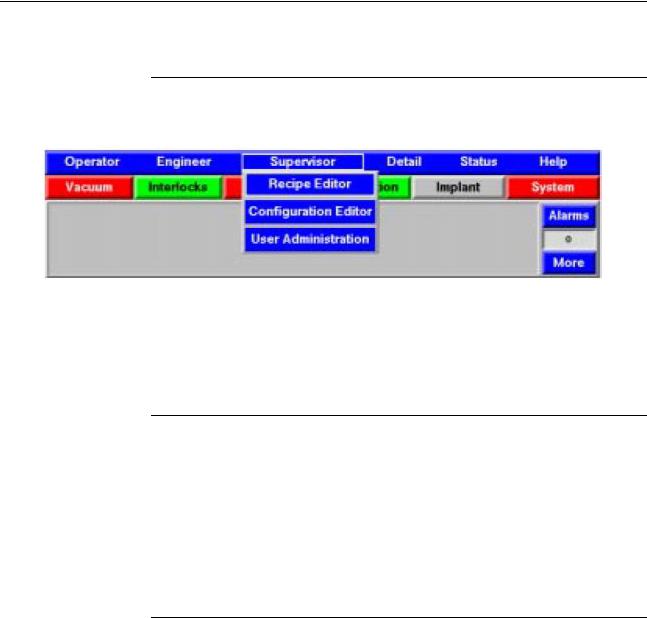
Руководство пользователя системы серии Eaton NV-8200/8250
Выпадающее меню Supervisor (Администратор)
Введение
Рисунок 2-8. Выпадающее меню Supervisor
Выпадающее меню Supervisor предоставляет доступ к следующим трем экранам:
•Recipe Editor (Редактор рецептов)
•Configuration Editor (Редактор конфигурации)
•User Administration (Управление пользователями)
Доступ
В качестве оператора у вас может не быть доступа к меню Supervisor; если у вас нет доступа к како- му-либо из трех экранов меню, слово Supervisor не отображается в линейке меню. Доступ к экрану в целом предоставляется только персоналу, хорошо знакомому с функционированием и техническим обслуживанием системы ионной имплантации и имеющему опыт в создании и редактировании наборов команд в производственной среде.
У вас может быть доступ к одному или двум из трех позиций в меню Supervisor. В меню показываются только позиции, к которым у вас есть доступ.
Продолжение на следующей странице
1-14 |
4640-0137-0001 Ред. A |

2. Пользовательский интерфейс
Выпадпющее меню Supervisor (продолжение)
Экраны раздела Supervisor и их функции
Из выпадающего меню Supervisor осуществляется доступ в следующие экраны:
Экран |
Использование |
Recipe Editor |
Для создания и редактирования наборов команд (рецептов). Выводит |
(Редактор рецептов) |
также на дисплей базы данных по наборам команд; выполняет сорти- |
|
ровку баз данных по имени, создателю или дате создания; выбирает ре- |
|
цепт для просмотра, копирования, изменения или удаления любого |
|
набора команд процесса (рецепта). |
Configuration Editor |
Для задания конфигурации аппаратного и программного обеспечения |
(Редактор конфигурации) |
системы имплантации. После задания значений конфигурации изменеия |
|
чаще всего не требуются. |
User Administration |
Для создания и редактирования записей пользователей. Записи пользо- |
(Управление пользовате- |
вателей содержат имена пользователей и пароли (если требутеся), поз- |
лями) |
воляющие пользователям регистрироваться в программном обеспече- |
|
нии системы управления и определяющие, какие экраны могут быть |
|
доступны пользователю. |
4640-0137-0001 Ред. A |
2-15 |
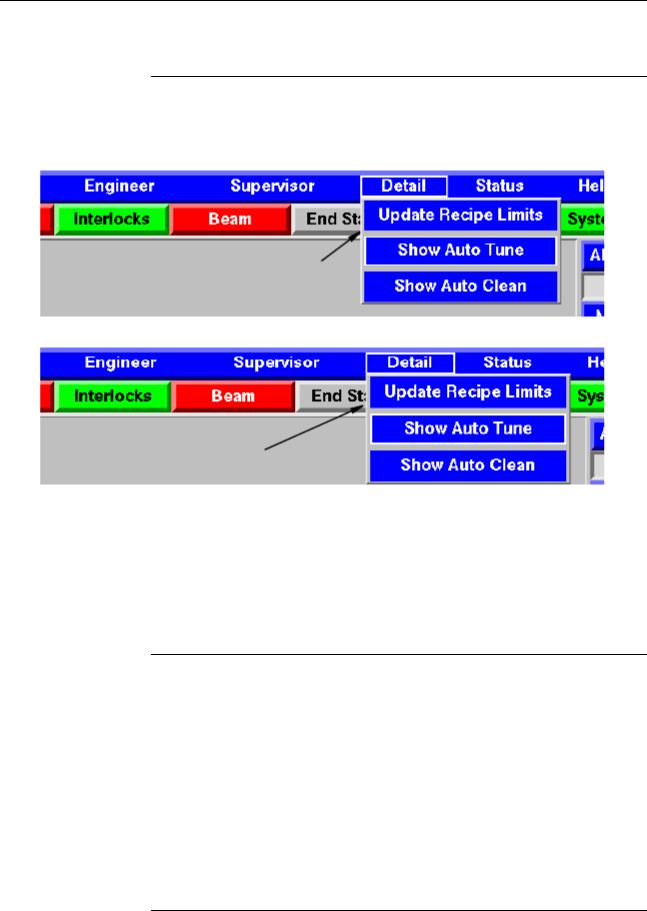
Руководство пользователя системы серии Eaton NV-8200/8250
Выпадающее меню Detail (Детали процесса)
Описание
Рисунок 2-9. Меню «Detail», из экрана «Automatic Implant» и «Implant»
Из экрана «Automatic Implant»
Из экрана «Implant»
Выпадающее меню Detail изменяется в зависимости от экрана, в котором оно отображается в текущий момент в окне приложения.
На первой иллюстрации на Рисунке 2-9 показано меню, выводимое на дисплей в экране «Automatic Implant», а на второй иллюстрации показано меню, показываемое в экране «Implant».
Примечание: Выбор меню, начинающихся со слова Show (Показать), например Show Auto Tune, изменяется на Hide (Скрыть), например, Hide Auto Tune, после вывода позиции на дисплей.
Экраны и разделы меню Detail
Ниже перечислены экраны, имеющие выпадающее меню Detail, и разделы меню Detail, показываемые в каждом экране.
Экран |
Позиции меню Detail |
Automatic Implant |
Show/Hide End Station (Показать / скрыть приемная станция) |
(Автоматическая имплан- |
Update Recipe Limits (Обновить пределы рецепта) |
тация) |
Show/Hide Auto Tune (Показать / скрыть автоматическую настройку) |
|
Show/Hide Auto Clean (Показать / скрыть автоматическую очистку) |
Implant |
Update Recipe Limits (Обновить пределы рецепта) |
(Имплантация) |
Show/Hide Auto Tune (Показать / скрыть автоматическую настройку) |
Продолжение на следующей странице
1-16 |
4640-0137-0001 Ред. A |
